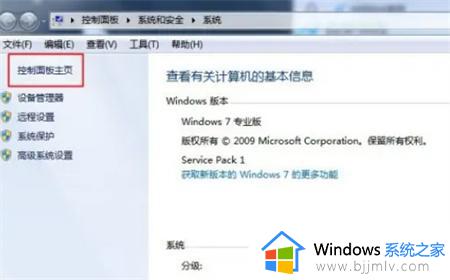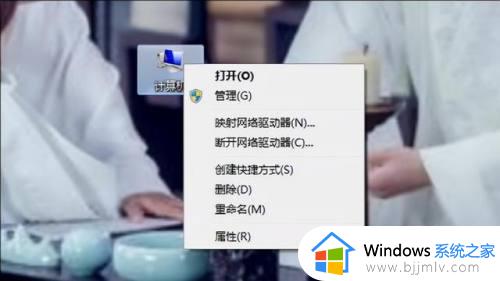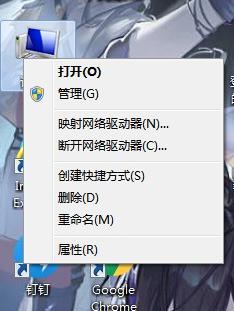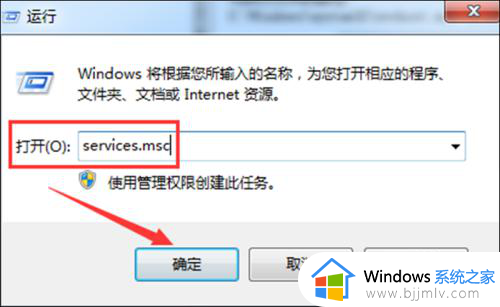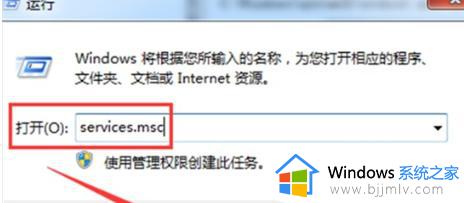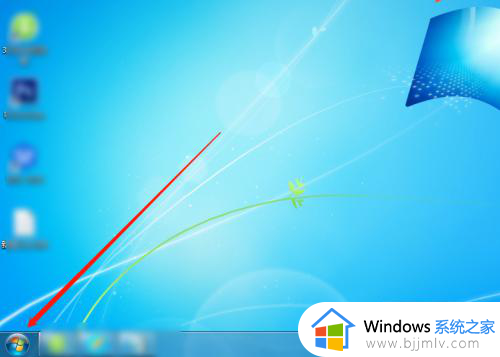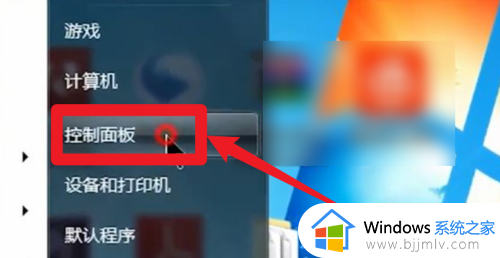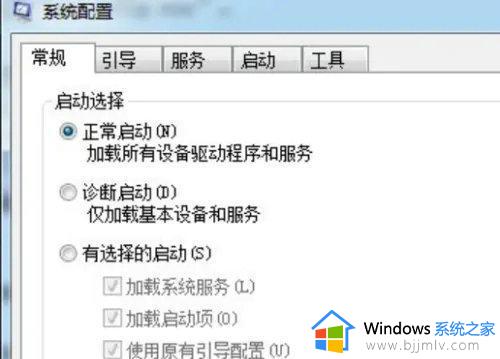win7系统游戏在哪里 win7电脑游戏怎么打开
更新时间:2023-12-15 17:17:57作者:jkai
随着科技的不断发展,游戏已经成为了我们日常生活中不可或缺的一部分。然而,对于一些刚刚接触win7操作系统的小伙伴来说,可能会对游戏在哪里的问题感到困惑,那么win7系统游戏在哪里呢?下面小编就教大家win7电脑游戏怎么打开,快来一起看看吧,希望可以帮助到你。
操作过程:
1、首先,展开我们最熟悉的开始菜单,并打开“控制面板”;
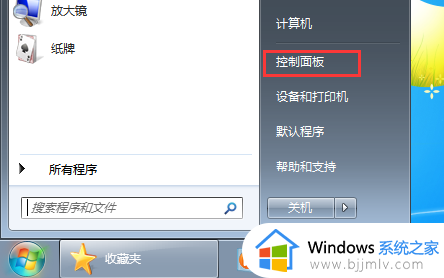
2、默认控制面板的查看方式为类别不变,点击“程序”类别下方的“卸载程序”选项进入;
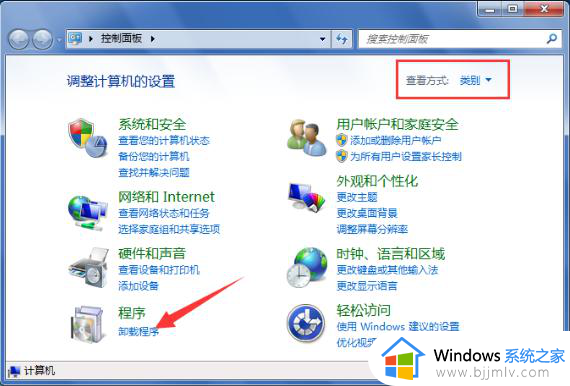
3、接着,在新面板的左上角区域找到“打开或关闭 Windows 功能”选项,点击打开;
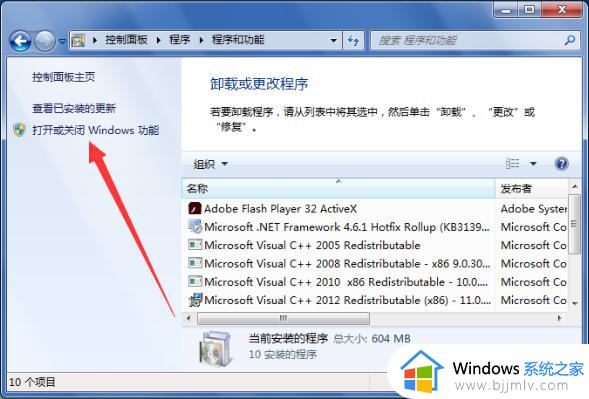
4、使用鼠标左键按住右侧滚动条,将其滑动至最底部找到“游戏”一项;
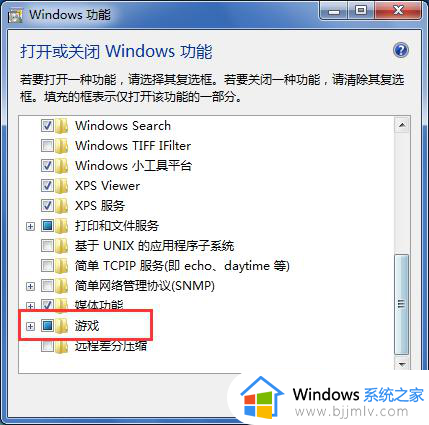
5、将其展开之后,我们可以看到所有的win7自带游戏。接着,使用鼠标左键勾选需要添加的win7自带游戏,并点击确定按钮开始安装,如图所示;
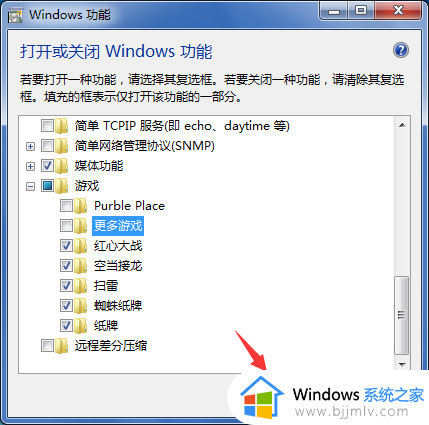
以上全部内容就是小编带给大家的win7电脑游戏打开方法详细内容分享啦,小伙伴们如果你们还不清楚的话就快点跟着小编一起来看看吧,希望能够帮助到大家。